Każdy z nas lubi oglądnąć w ramach relaksu czy przerywnika innych zajęć, jakiś ciekawy film czy posłuchać ulubionej muzyki. Nasi uczniowie oraz uczestnicy zajęć rewalidacyjno-wychowawczych również. Dlaczego nie połączyć zatem przyjemności z nauką? Zachęcamdo wypróbowania darmowej aplikacji Pan ATon do nauki obsługi komputera
za pomocą myszki komputerowej lub jeśli ktoś ma w swoim domu, także za pomocą Switch’a z myszką adaptowaną. Aplikacja działa na komputerach i tabletach, w większości popularnych przeglądarek internetowych, a wykorzystywane w aplikacji filmiki pochodzą z portalu YouTube.
Aplikacja Pan ATon daje możliwość nauki obsługi komputera m.in. za pomocą myszki. Obsługując aplikację tradycyjną myszką, uczymy się lub doskonalimy umiejętność jej obsługi. Równocześnie ćwiczymy koordynację wzrokowo-ruchową, poprzez najeżdżanie w odpowiednie miejsce kursorem myszki i uruchamianie filmiku poprzez kliknięcie na niej lewego przycisku. W trakcie zabawy, ćwiczona jest także koncentracja uwagi – uruchomiony filmik jest podzielony na wyznaczone przez nas, jednakowe partie czasowe (np. 10 sekund). Po wyznaczonym czasie filmik się zatrzymuje i aby móc oglądać go dalej musimy go uruchomić za pomocą myszki komputerowej.
W tracie obsługi aplikacji rozwijamy również percepcję słuchową oraz wzrokową.
Wykorzystując w aplikacji Switch’a – ćwiczymy umiejętność obsługi Switch’a (czyli m. in. koordynację wzrokowo-ruchową poprzez próbę samodzielnego pokierowania dłoni do przycisku i naciśnięcia go w odpowiednim momencie). Wykorzystując Switch ćwiczona jest także koncentracja uwagi ale ponad to, mamy możliwość rozwijania i ćwiczenia sprawstwa (uczeń czy uczestnik zajęć rewalidacyjno-wychowawczych samodzielnie uruchamia ulubiony film czy muzykę w aplikacji za pomocą przycisku). Ćwiczymy tutaj również komunikację. W momencie zatrzymania się filmiku, warto aby uczeń czy uczestnik zajęć rewalidacyjno-wychowawczych, miał dostęp do własnej książki do komunikacji, gdzie ma symbole „jeszcze”/„koniec”; „tak”/„nie” lub do luźnych symboli „jeszcze” „koniec” / albo miał możliwość pokazania gestem „jeszcze” i „koniec”. Uczeń czy uczestnik zajęć wchodzi tym samy w interakcję z Rodzicem lub opiekunem, odpowiadając np. na pytania: „czy chcesz oglądać dalej/jeszcze?” Czy Ci się podoba?”, itp. Dzięki temu samodzielnie będzie mógł zadecydować czy chce dalej kontynuować oglądanie czy zakończyć tę czynność (realizujemy tutaj poczucie sprawstwa oraz wchodzimy w dialog).
Zarówno w przypadku uczniów mówiących jak i tych porozumiewających się za pomocą AAC, stwórzmy możliwość samodzielnego wyboru ulubionej bajki, filmu czy muzyki. Oczywiście nie pozwalamy na załączenie nieodpowiednich treści. Dzięki samodzielnemu wyborowi, aplikacja będzie dawała radość i przyjemność z użytkowania i przy okazji ćwiczyła różne ważne obszary.
Jak uruchomić aplikację?
W przeglądarce otwieramy stronę: www.panaton.pl oraz na drugiej karcie www.youtube.pl Na stronie YouTube w miejscu wyszukiwania wpisujemy interesującą nas frazę, np. Strażak Sam. Następnie wybieramy spośród propozycji tę, która nas interesuje. Po otwarciu filmiku, pauzujemy go i kopiujemy link filmiku (albo za pomocą myszki albo na klawiaturze poprzez ctrl+c). Przechodzimy do otwartej strony PanATon i wklejamy skopiowany link (za pomocą myszki lub skrótu ctrl+v) w rubrykę z napisem „Link do filmu na YouTube”. Pod spodem wpisujemy czas po jakim zatrzyma się nasz filmik, np. 10, 15, 20 (sekund). Jeśli chcemy wykorzystać Switch, zaznaczamy tę opcję i naciskamy z boku strony żółty trójkąt. Przenosi nas na stronę, na której odtwarzane jest wideo. Po upływie wyznaczonego czasu pojawia się ponownie żółty trójkąt w kółeczku, który naciskamy jeśli chcemy oglądać dalej filmik.
W momencie zatrzymania się filmiku, warto zapytać się ucznia czy uczestnika zajęć rewalidacyjno-wychowawczych czy chce dalej oglądać, dając przy tym możliwość odpowiedzi słownej, za pomocą symbolu w książce do komunikacji lub luźnych symboli albo za pomocą gestu. Jeśli uzyskamy odpowiedź twierdzącą, uruchamiamy filmik albo za pomocą myszki komputerowej albo podpiętego do komputera za pomocą adaptera Switch’a.
Jeśli uruchamiamy aplikacje za pomocą myszki, to po każdym zatrzymaniu wideo, symbol trójkąta jest w innym miejscu na ekranie (należy najechać na trójkąt, żeby uruchomić aplikację).
Jeśli mamy podłączonego Switch’a aplikacje uruchamiamy dalej za pomocą naciśnięcia przycisku (warto jednak aby kursor myszki znajdował się na żółtym trójkącie, daje nam to pewność, że Switch zadziała).
Po zakończeniu wideo albo możemy zakończyć użytkowanie aplikacji albo oglądać dalej ten sam filmik lub inny.
Rozpoczynając zabawę z Panem ATonem, można skorzystać z przygotowanych propozycji bezpośrednio na stronie, wystarczy wybrać jedną z trzech opcji: „Dla dzieci”; „Muzyka
z bajek” czy „Muzyka popularna”.
Jeśli ktoś miały problem z uruchomieniem aplikacji, poniżej zaprezentowane są screeny ekranu i dokładne instrukcje jak ja uruchomić.

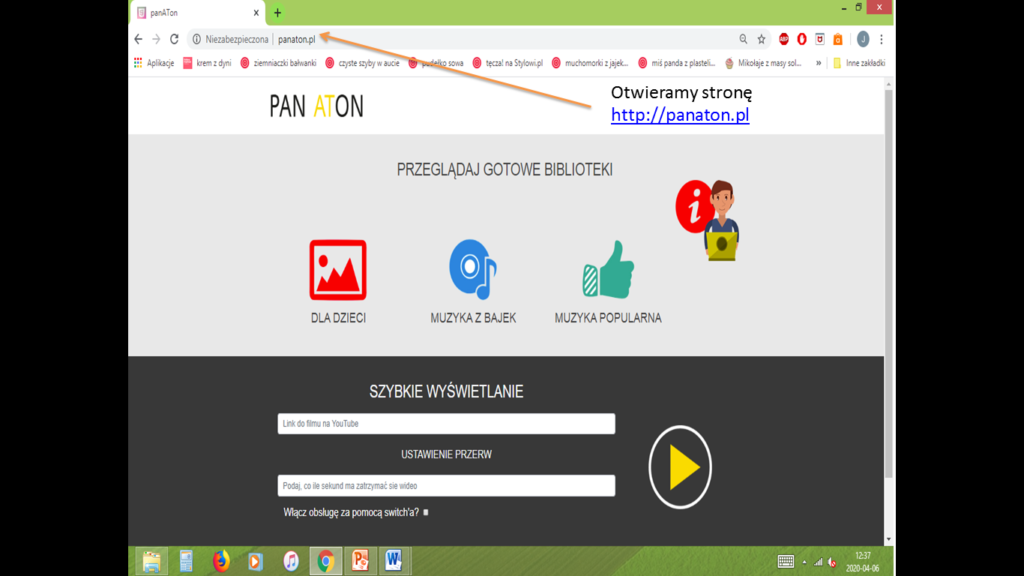
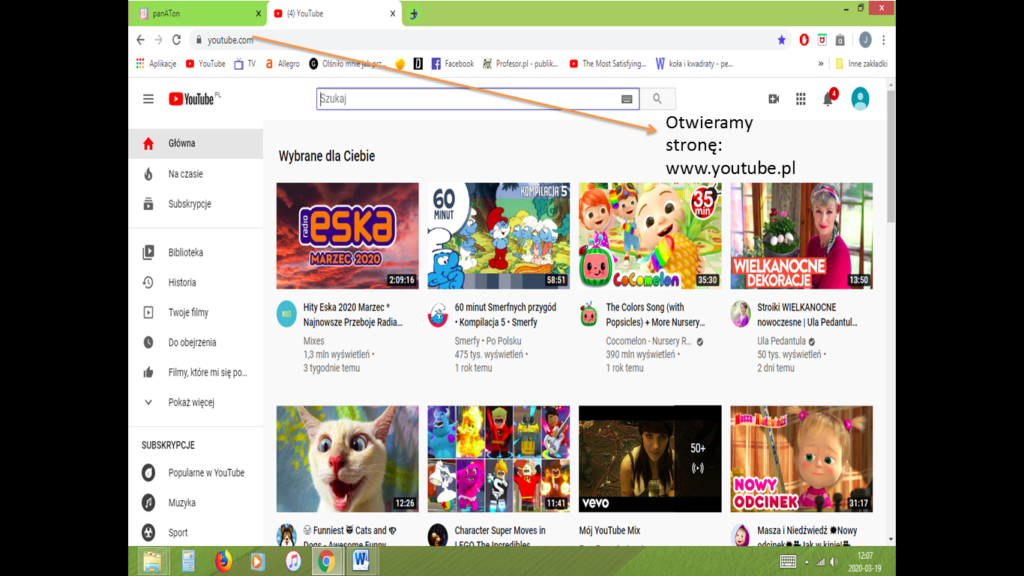
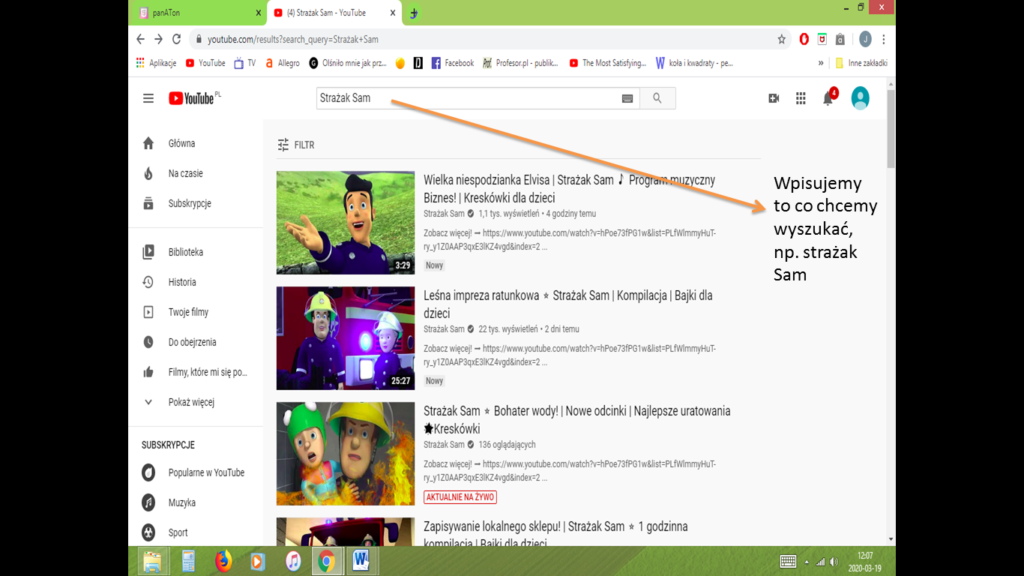
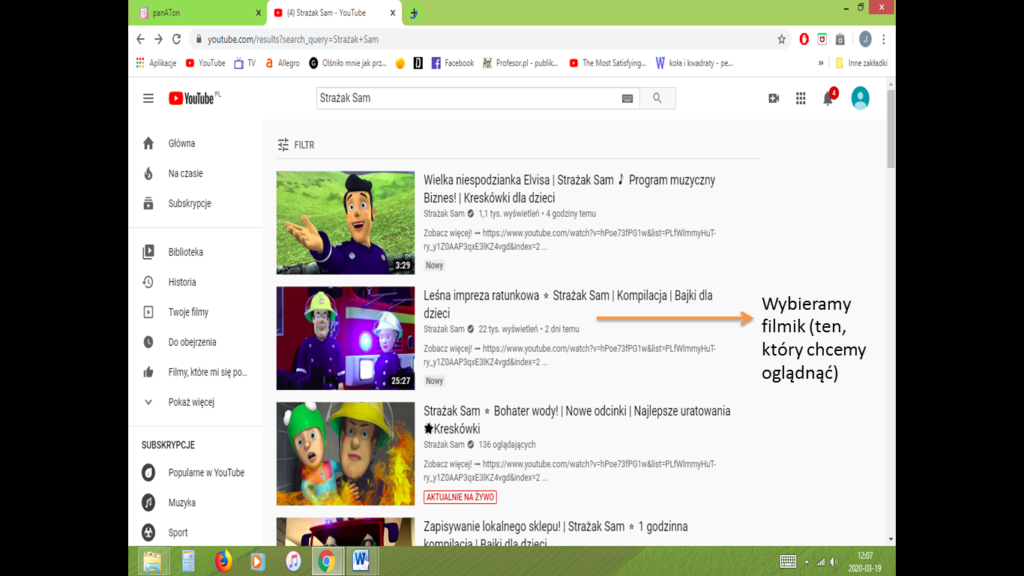


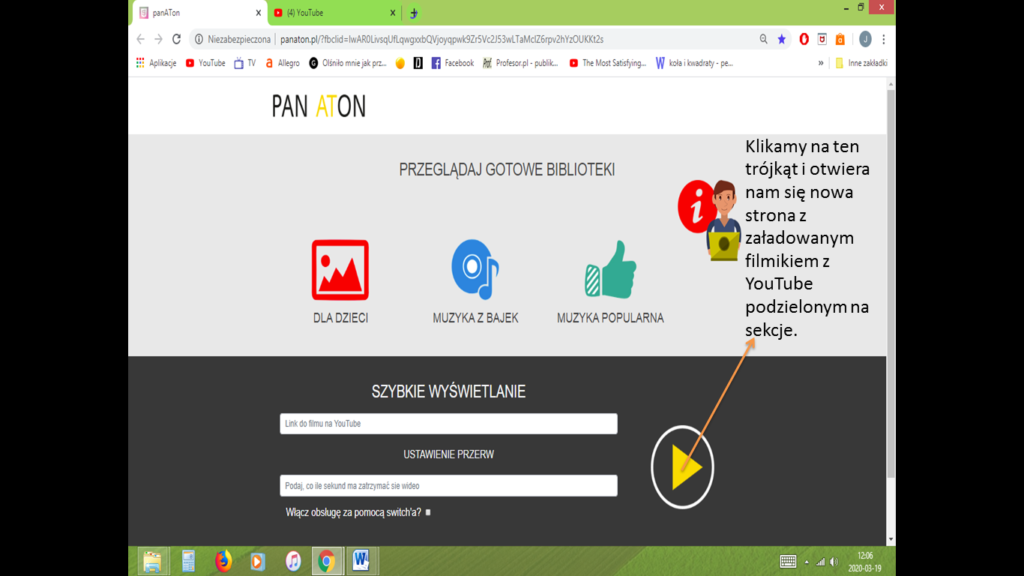
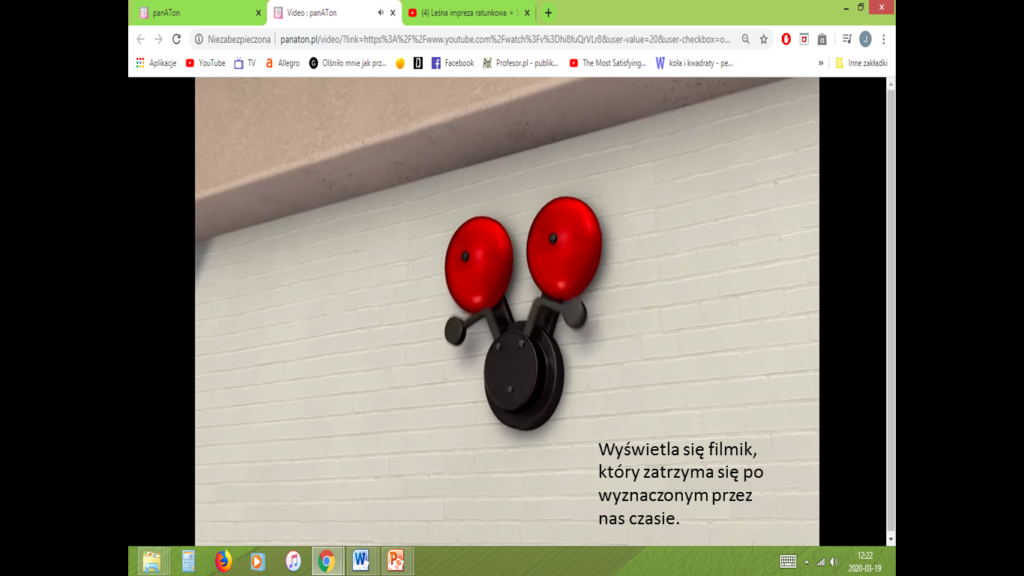
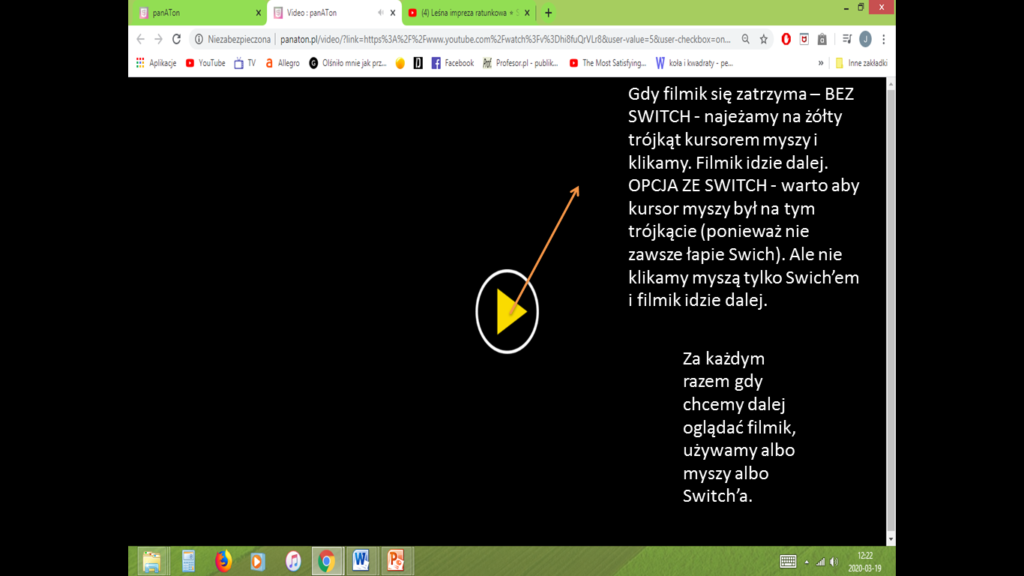



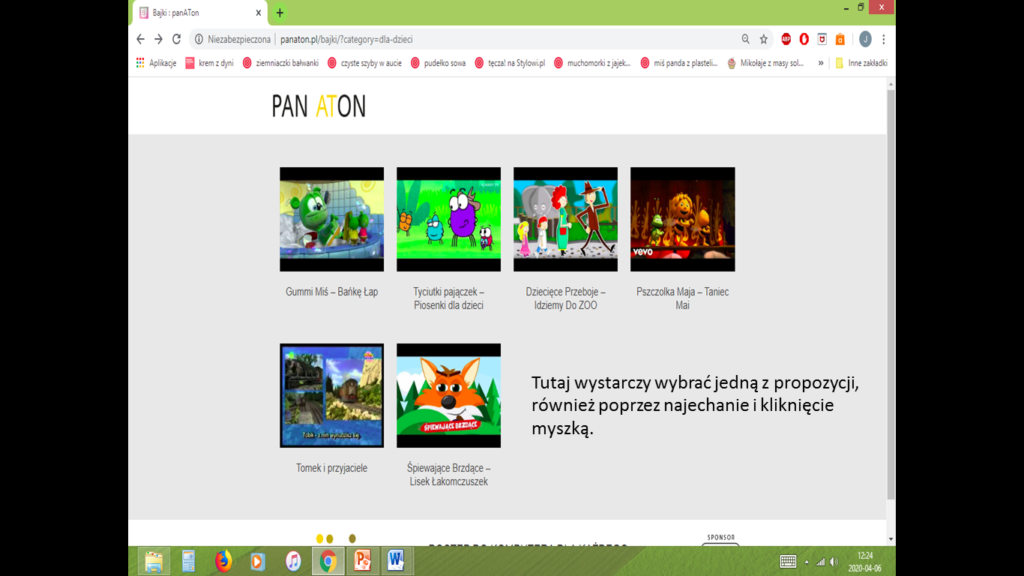
 Życzę powodzenia i dobrej zabawy.
Życzę powodzenia i dobrej zabawy.
Aplikacja PanATon pochodzi ze strony https://generaacja.pl/
Opracowała: J. Szostak
